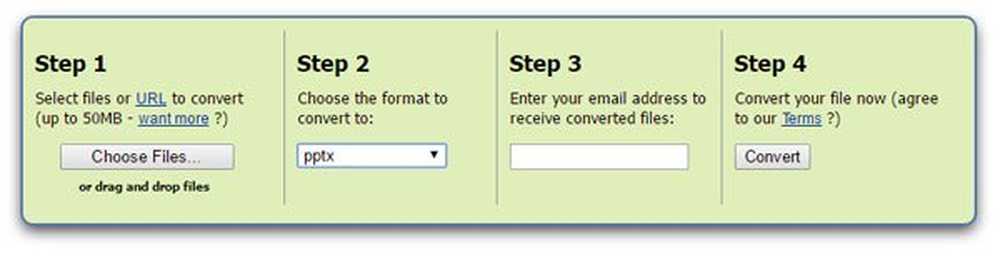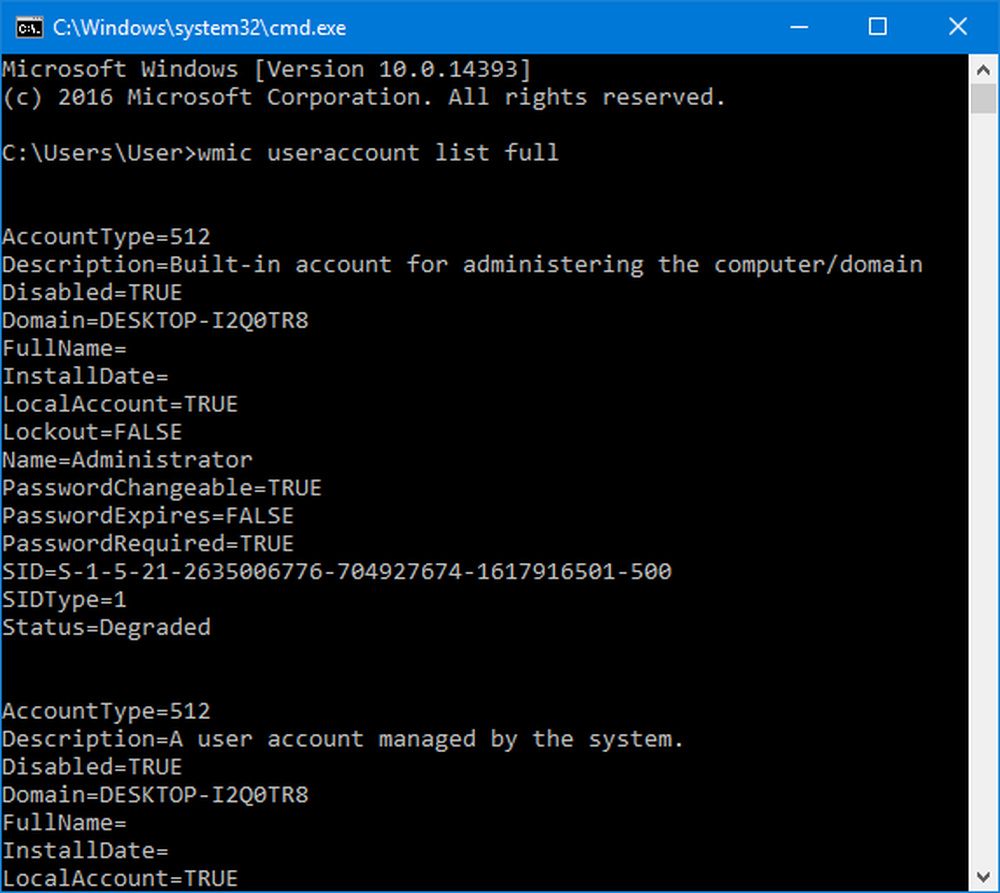Cum se deschide un fișier criptat dacă accesul este interzis în Windows

Poate că v-ați confruntat cu această problemă ceva timp. Trebuie doar să uitați să decriptați fișierul mai întâi și în loc să copiați direct fișierul în forma criptată pe un alt computer Windows. Acum, când încercați să o deschideți pe celălalt computer, primiți un mesaj care să spună asta Accesul este interzis. Dacă primiți mesajul Access refuzat la deschiderea fișierelor criptate, este posibil să fie necesar să exportați mai întâi mesajul Sistemul de criptare a fișierelor (EFS) certificat și cheie. Acest lucru se întâmplă deoarece fie că nu aveți permisiunea de a vizualiza fișierul, fie cheia care a fost utilizată pentru a cripta fișierul nu este probabil pe celălalt computer.
Dacă faceți clic dreapta pe fila Proprietăți> Securitate și găsiți că nu aveți permisiune, este posibil să fie necesar să contactați administratorul de sistem. Dar dacă fișierul este de pe alt computer, trebuie să obțineți cheia de pe computerul în care ați criptat fișierul. Dacă fișierul a fost criptat de altcineva, persoana respectivă va trebui să adauge certificatul în fișier înainte de a putea accesa acest fișier.
Iată un tutorial pas cu pas despre cum să faceți acest lucru:
Obțineți o cheie de criptare de pe alt computer
Trebuie să exportați prima dată Sistemul de criptare a sistemului de fișiere (EFS) și cheia pe computerul în care au fost criptate fișierele, apoi le importați pe computerul pe care l-ați transferat.
Exportați certificatul EFS și cheia
1. Du-te la Panou de control și căutați Managerul de certificate și deschide-o. 
2. În panoul din stânga, faceți dublu clic Personal, clic Certificate, apoi faceți clic pe Certificat EFS pe care doriți să le exportați.
3. Faceți clic pe Acțiune meniu, indicați spre Toate sarcinile, apoi faceți clic pe Export. 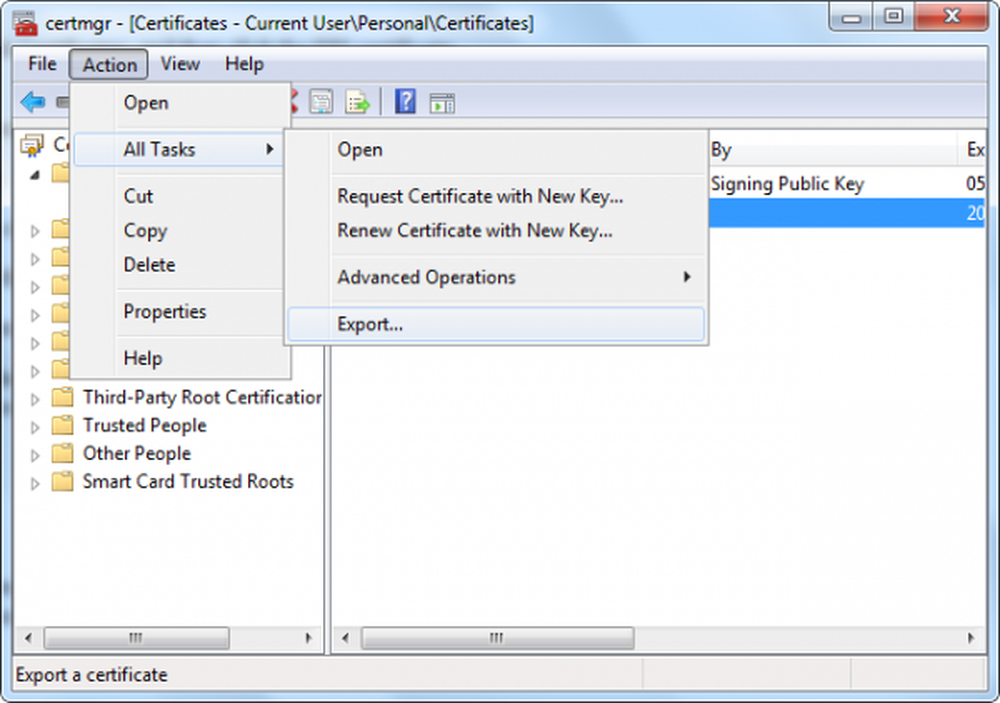
4. În expertul Export Export, faceți clic pe Următor →.
5. Faceți clic pe da, exportați cheia privată, apoi faceți clic pe Următor →.
6. Faceți clic pe Schimbul de informații personale, apoi faceți clic pe Următor →.

7. Introduceți parola pe care doriți să o utilizați, confirmați-o și apoi faceți clic pe Următor →.
8. Procesul de export creează un fișier pentru a stoca certificatul. Introduceți un nume pentru fișier și locație (includeți întreaga cale) sau faceți clic pe Răsfoire, navigați către o locație, tastați un nume de fișier, apoi faceți clic pe Salvați.
9. Faceți clic pe Următor →, apoi faceți clic pe finalizarea.
Importați certificatul EFS și cheia
1. Du-te la Panou de control și căutați Managerul de certificate și deschide-o.
2. În panoul din stânga, faceți clic pe Personal.
3. Faceți clic pe Acțiune meniu, indicați spre Toate sarcinile, și faceți clic pe Import. 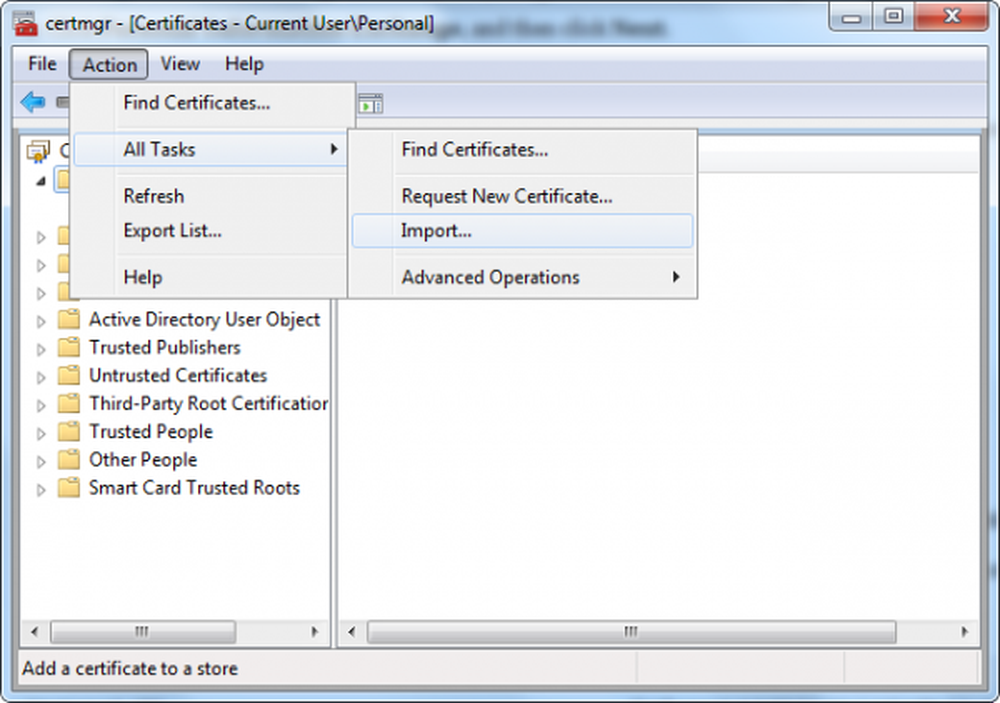
4. În Expertul importare certificat, faceți clic pe Următor →. 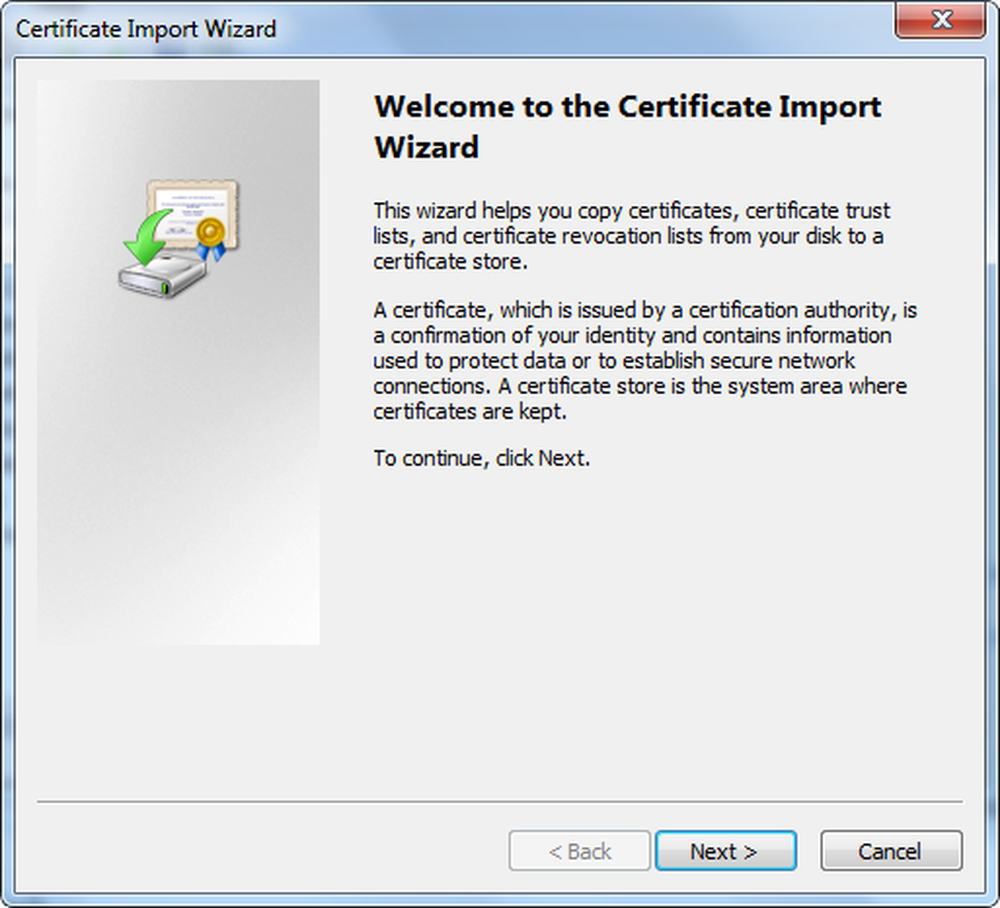
5. Tastați locația fișierului care conține certificatul sau faceți clic pe Răsfoire, navigați la locația fișierului, apoi faceți clic pe Următor →.
6. Introduceți tasta parola, selectați caseta de selectare Se semnalizează această cheie ca fiind exportabilă, apoi faceți clic pe Următor →. (Nu bifați caseta de selectare Activați protejarea cheii private puternice.)
7. Faceți clic pe Puneți toate certificatele în magazinul următor, alegeți Personal, apoi faceți clic pe Următor →.
8. Faceți clic pe finalizarea.
Adăugați un certificat într-un fișier criptat
Pentru a adăuga certificatul și cheia de criptare într-un fișier, exportați certificatul și cheia dvs., urmând pașii de mai sus și să aveți persoana de la care ați primit fișierul, să importați certificatul și cheia și apoi să îl adăugați în fișier urmând acești pași.
1. Faceți clic cu butonul din dreapta pe fișierul criptat, apoi faceți clic pe Proprietăți.
2. Faceți clic pe General , apoi faceți clic pe Avansat.
3. În caseta de dialog Atribute avansate, faceți clic pe Detalii. 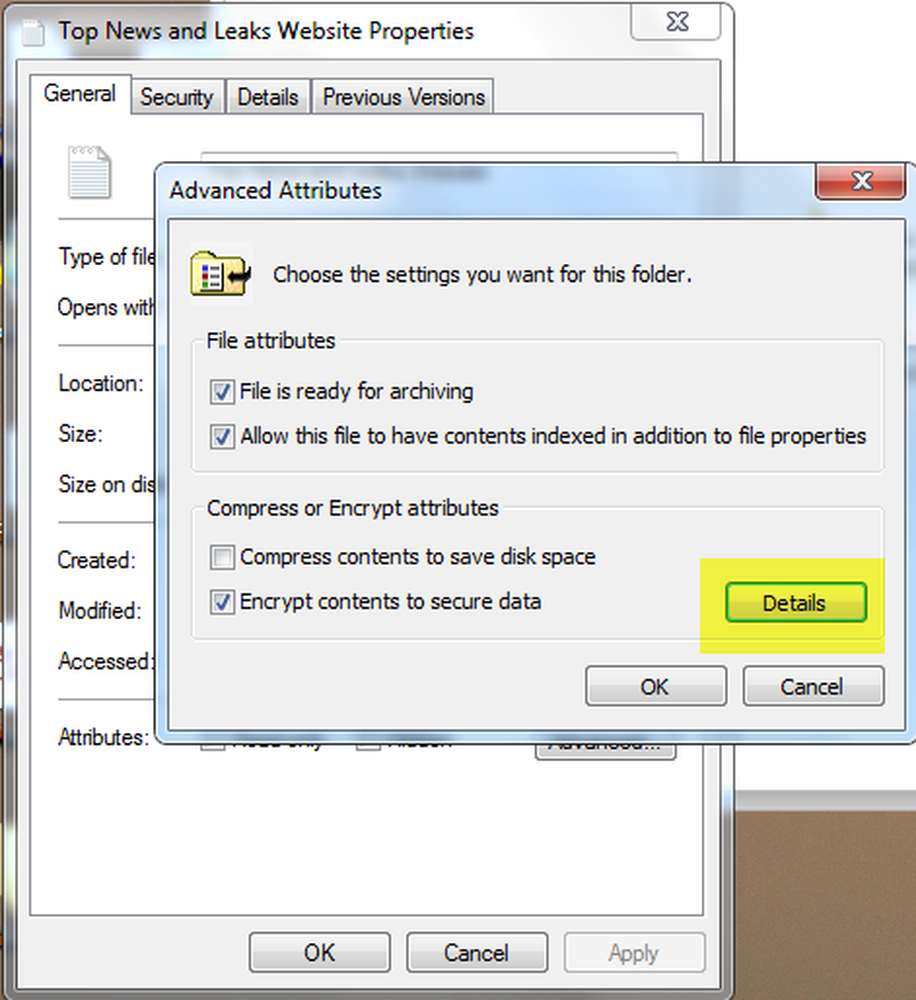
4. În caseta de dialog care apare, faceți clic pe Adăuga.
5. Faceți clic pe certificat, apoi faceți clic pe O.K în fiecare din cele patru casete de dialog deschise.